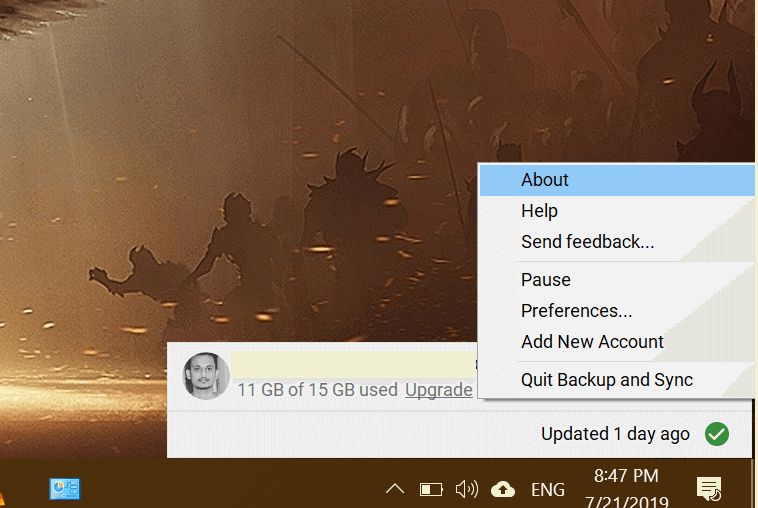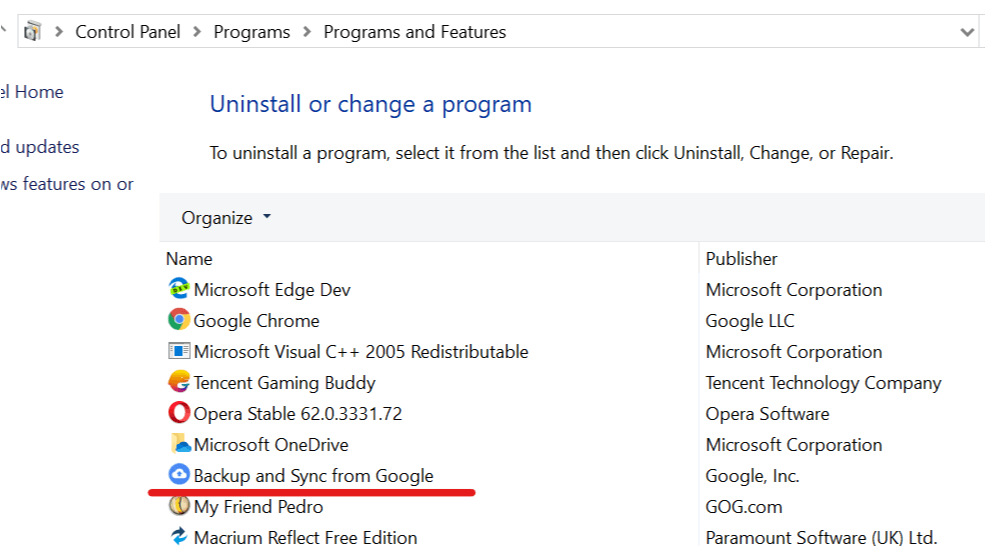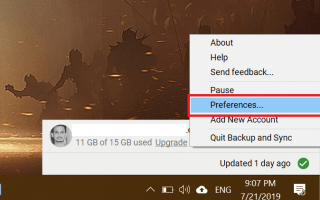Dysk Google jest popularnym klientem do przechowywania danych w chmurze dla użytkowników systemu Windows. Pozwala zsynchronizować wszystkie pliki z komputera z kontem Dysku Google bez konieczności ręcznego przesyłania. Jednak niektórzy użytkownicy zgłosili, że widzą wiele kopii tego samego pliku o innej nazwie na koncie Dysku Google.
Ten problem jest głównie spowodowany usterką w aplikacji Dysk Google, która ponownie ładuje już istniejący plik i zmienia jego nazwę. Jeśli ten problem również Cię niepokoi, oto kilka wskazówek na temat jego rozwiązywania.
Jak zapobiec duplikatom na Dysku Google?
1. Odłącz konto Google Drive i połącz ponownie
- Kliknij prawym przyciskiem myszy Ikona Kopia zapasowa i synchronizacja z Google na pasku zadań.
- Kliknij Ustawienia (trzy kropki).
- Kliknij «Preferencje».

- W lewym okienku kliknij przycisk Ustawienia patka.
- Teraz kliknij Odłącz konto a następnie kliknij Rozłączyć się.

- Spowoduje to odłączenie konta Google od klienta Drive.
- Teraz musisz ponownie podłączyć swój Konto Google z Kopia zapasowa i synchronizacja. Powtórz kroki, aby ponownie połączyć konto.
- Powinno to zsynchronizować wszystkie oczekujące pliki bez zmiany ich nazwy.
Jeśli nie masz pewności co do możliwych zagrożeń na Dysku Google, sprawdź, czy nie ma wirusów.
2. Zaktualizuj Dysk Google
- Klient Dysku Google aktualizuje się automatycznie. Jeśli jednak z jakiegoś powodu Twoja wersja nie działa poprawnie, sprawdź, czy są zainstalowane najnowsze aktualizacje.
- Przejdź do strony z informacjami o wersji Dysku Google.
- Sprawdź, czy została wydana nowa wersja Dysku Google. Sprawdź także informacje o wersji, aby dowiedzieć się, czy nowa aktualizacja zawiera poprawki dla Twojego problemu.
- Kliknij prawym przyciskiem myszy ikonę Dysku Google na pasku zadań i kliknij Ustawienia menu (trzy kropki).

- Kliknij O i sprawdź, czy masz zainstalowaną najnowszą wersję Dysku Google.
- Jeśli nie, możesz pobrać i zainstalować najnowszą wersję ręcznie.
- Najpierw kliknij prawym przyciskiem myszy Kopia zapasowa i synchronizacja z Google ikonę na pasku zadań i wybierz Porzucić.
- naciśnij Klawisz Windows + R. aby otworzyć Uruchom.
- Rodzaj kontrola i naciśnij DOBRZE.
- W Panelu sterowania przejdź do Programy> Programy i funkcje.
- Odinstaluj Kopia zapasowa i synchronizacja z Google.

- Teraz przejdź do strony Dysk Google, pobierz najnowszą wersję i zainstaluj ją.
- Po instalacji sprawdź, czy Dysk Google wykazuje podobne zachowanie podczas przesyłania duplikatów kopii.
Alternatywnie możesz skorzystać z internetowego klienta Dysku Google, logując się na swoje konto Google w przeglądarce internetowej. Teraz oczywistym wyborem dla tej pracy jest własny Google Chrome, ale zaczynamy się nie zgadzać. Najlepszą przeglądarką opartą na Chromium jest teraz UR Browser, czyli przeglądarka zorientowana na prywatność, zgodna ze standardami prywatności użytkowników UE.
Sprawdź to poniżej i spróbuj zalogować się na Dysk Google za pomocą przeglądarki UR.
Wniosek
Wykonując czynności wymienione w tym artykule, powinieneś być w stanie rozwiązać problem z duplikatami Dysku Google. Jeśli jednak problem będzie się powtarzał, spróbuj skontaktować się z pomocą techniczną Google lub zapytać na forach społeczności Google.